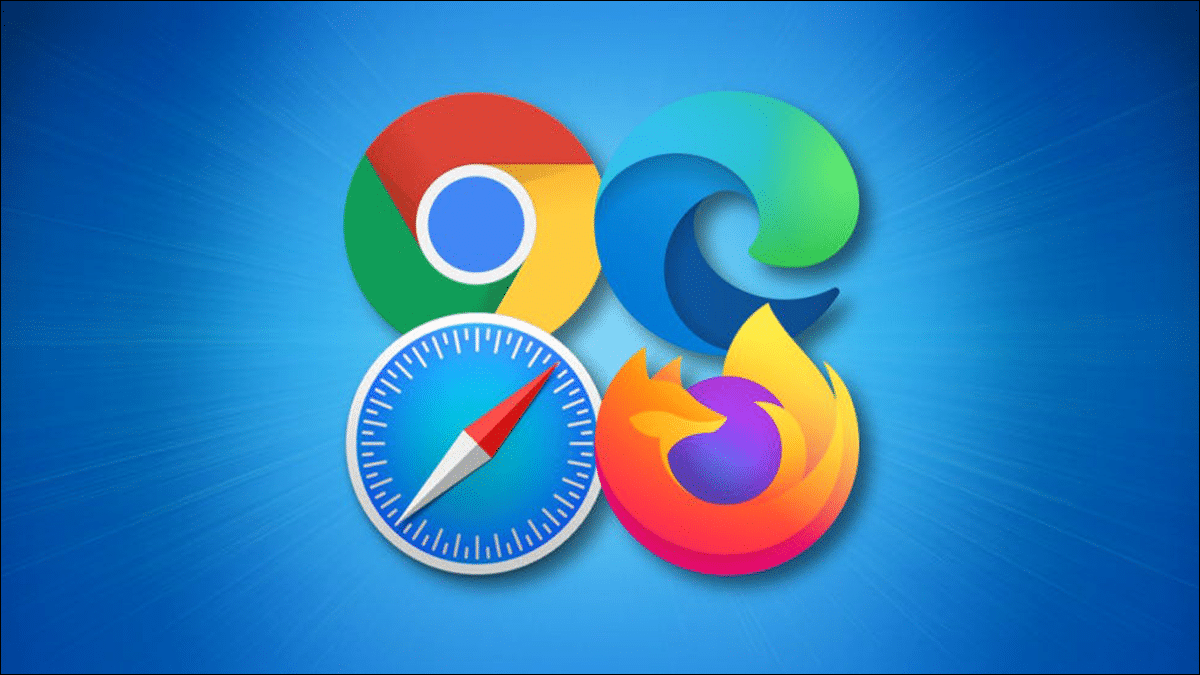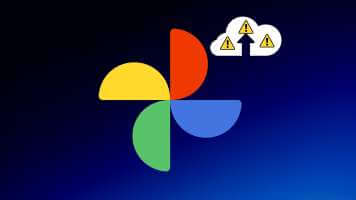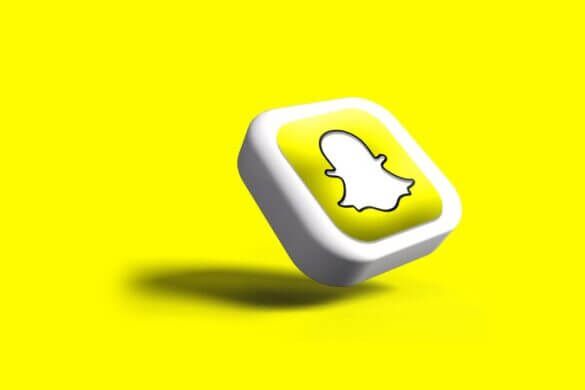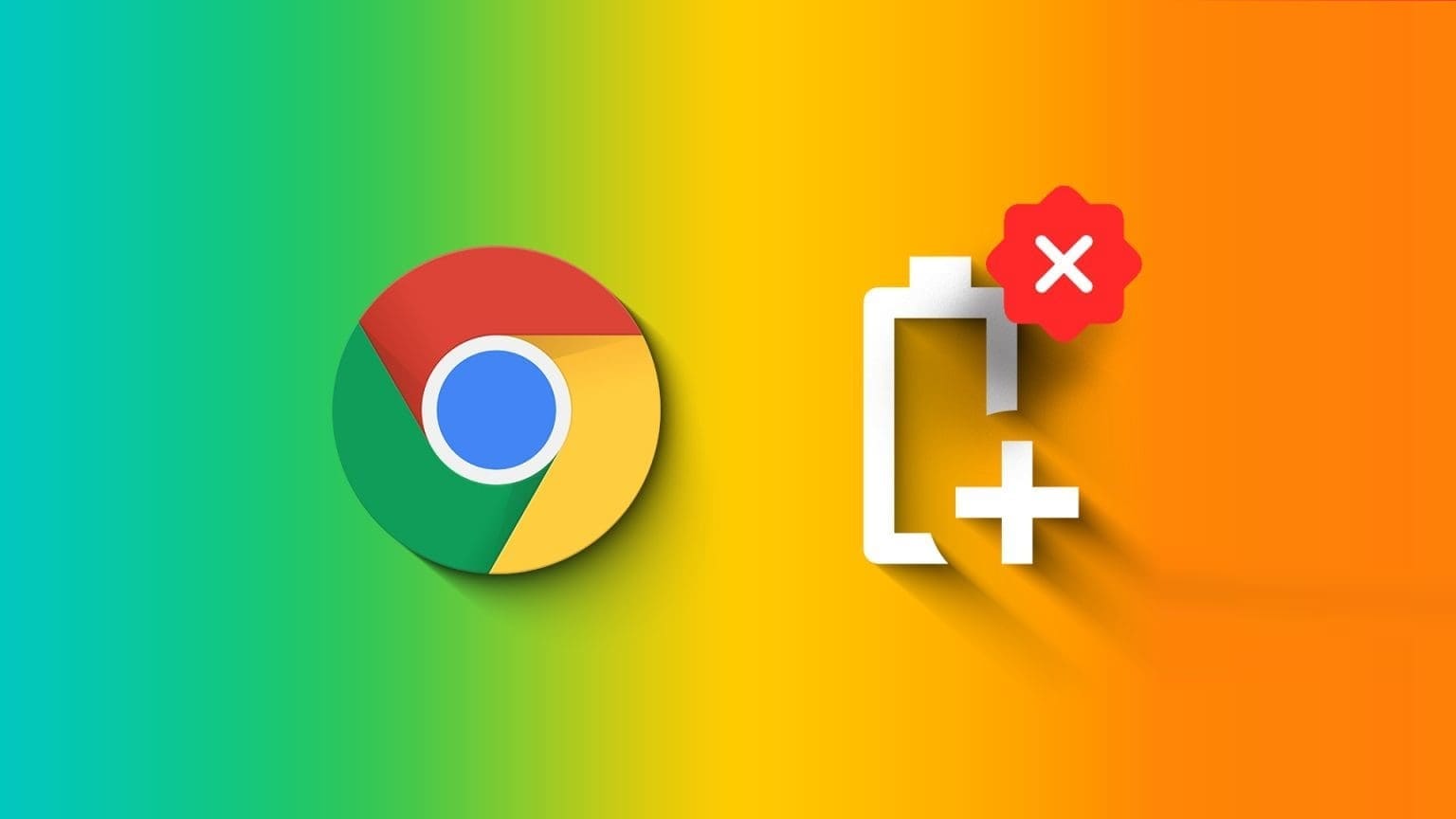Bugün akıllı telefon alıcılarının karşılaştığı bir zorluk varsa, o da kompakt bir telefon bulmaktır. Apple'ın iPhone mini serisi bir seçenekti, ancak seriden çıkarıldılar. Ancak, büyük bir telefon satın aldığınızda, onu daha iyi kullanmak için birkaç seçeneğiniz olduğunu biliyor muydunuz? Böyle bir seçenek, tek elle tarama modudur. iPhone ve Android'de tek elle tarama modunu nasıl kullanacağınız aşağıda açıklanmıştır.
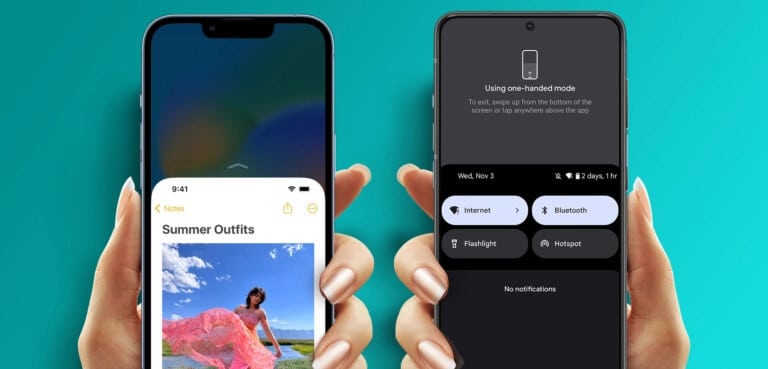
Ekranın iki tarafı arasında hareket etmek için iki elinizi de kullanmanıza gerek yoktur. Bu nedenle, tek elle tarama modu gibi özellikler çok kullanışlı oluyor. Ellerimizden biri başka şeyleri tutmakla meşgulken kendimizi bu özelliği birkaç kez kullanırken bulduk. Bunu nasıl yapacağınızı size gösterelim.
Ekranın yarısını kullanmak için iPhone'unuzda Erişilebilirlik ile Tek Elle Tarama Modunu etkinleştirin
iPhone, kullanıcı deneyimini geliştirmek ve basitleştirmek için birçok erişilebilirlik aracına sahiptir. iPhone'unuzu tek elle tarama modunda kullanmanıza yardımcı olacak Erişilebilirlik adlı bir seçenek var. Bu sayede ekranın her köşesine kolayca ulaşabilirsiniz. Bunu nasıl etkinleştireceğiniz aşağıda açıklanmıştır.
Adım 1: aç تطبيق ayarlar.
Adım 2: basın ulaşabilme.
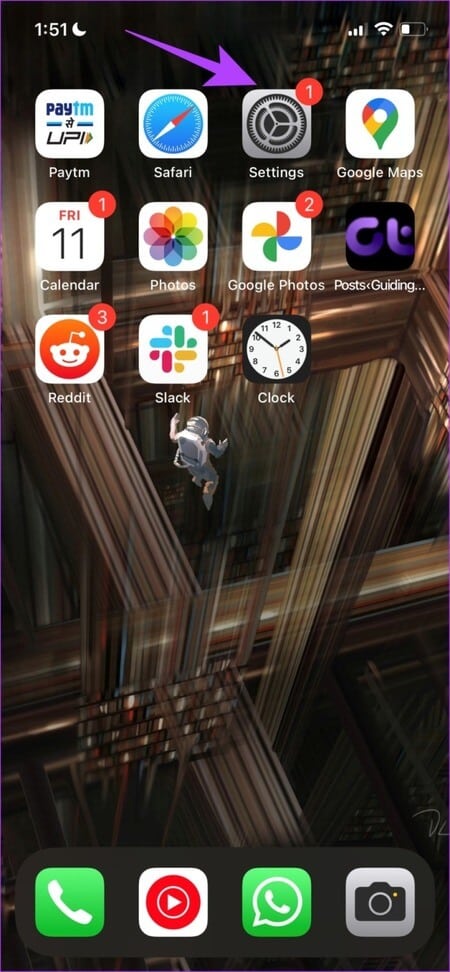
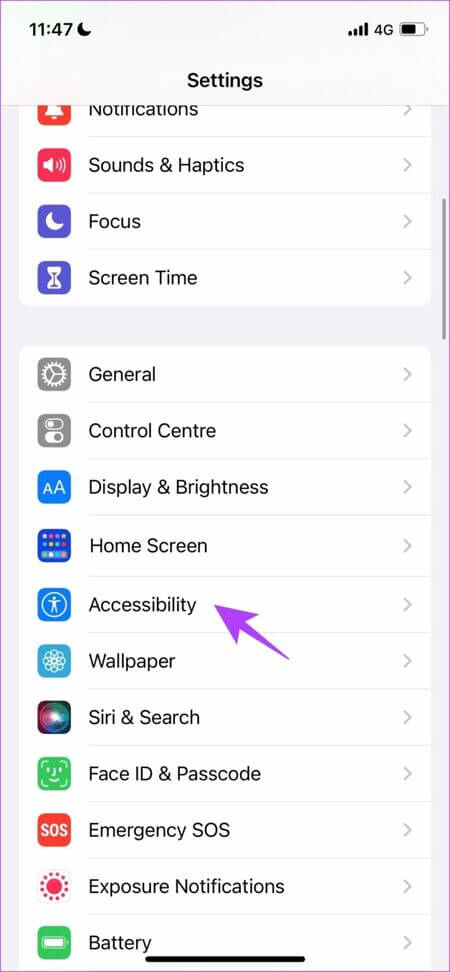
Aşama 3: Şimdi seçin Dokunmatik seçeneği.
Adım 4: koşmak Anahtar değiştirme Erişilebilirlik için.
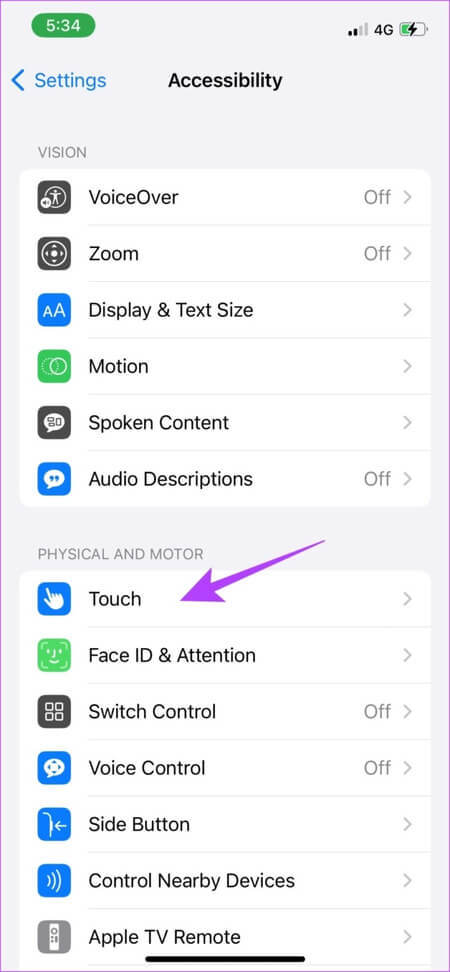
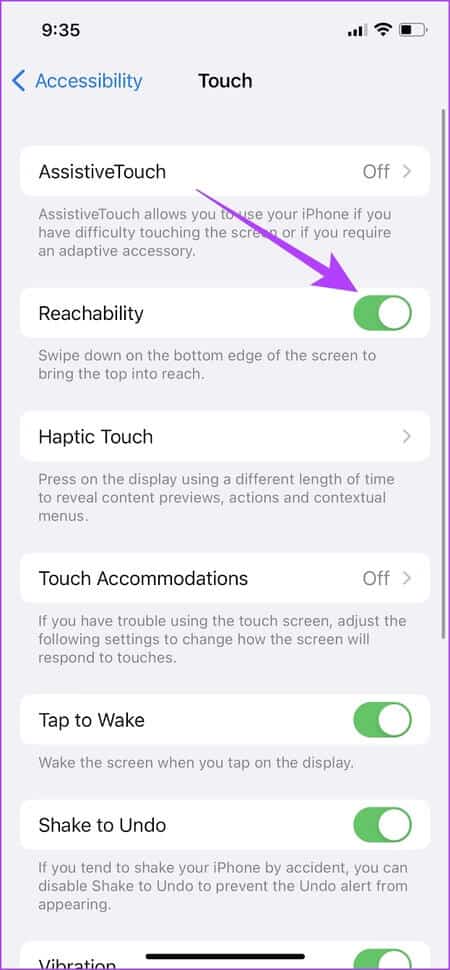
iPhone'da tek elle tarama modunu kullanmak için, ekranın alt kısmından aşağı doğru kaydırın.
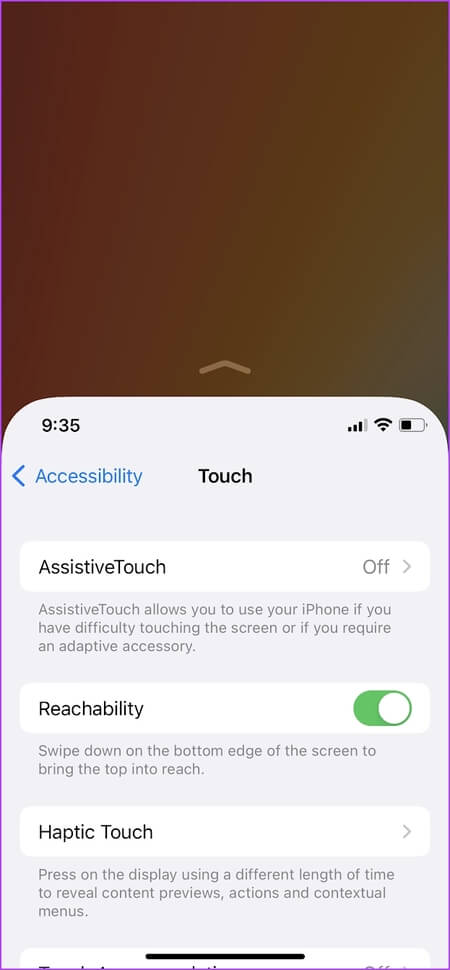
Ardından, Android cihazınızda nasıl etkinleştireceğinize bir göz atalım.
PIXEL veya DİĞER ANDROID CİHAZLARDA Tek Elle Tarama Modunu Etkinleştirin
Hemen hemen tüm Android cihazlarda, büyük ekranı ve tüm köşelerini kolaylıkla kullanmanızı sağlayan tek elle tarama modu bulunur. Bu özellik, bir telefonda büyük ekranları ilk kullananlar olduğu için başlangıçta Android cihazlarda ortaya çıktı. Tek elle tarama modunu nasıl etkinleştireceğiniz aşağıda açıklanmıştır.
not: kullandık piksel 7 talimatları açıklığa kavuşturmak için. Ancak, adımlar diğer Android cihazlar için de benzer kalır.
Adım 1: aç Ayarlar uygulaması.
Adım 2: basın sistemi.
Aşama 3: Şimdi, Mimik.
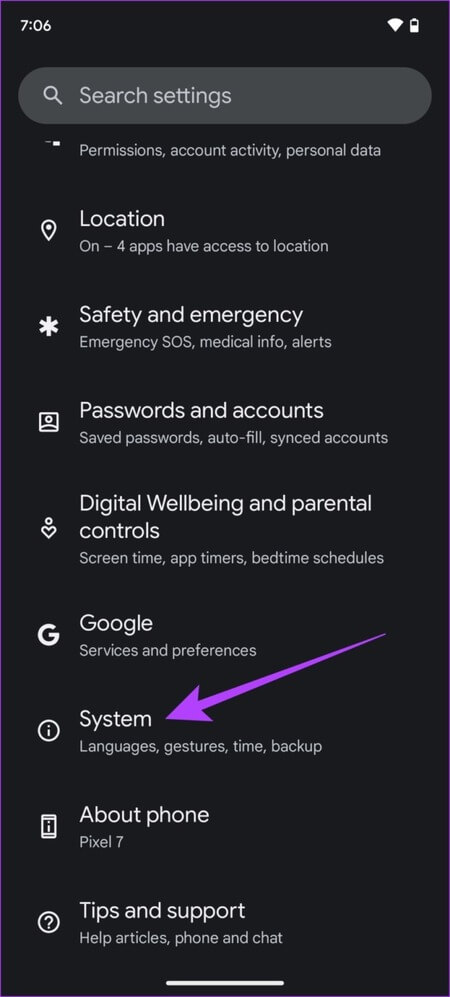
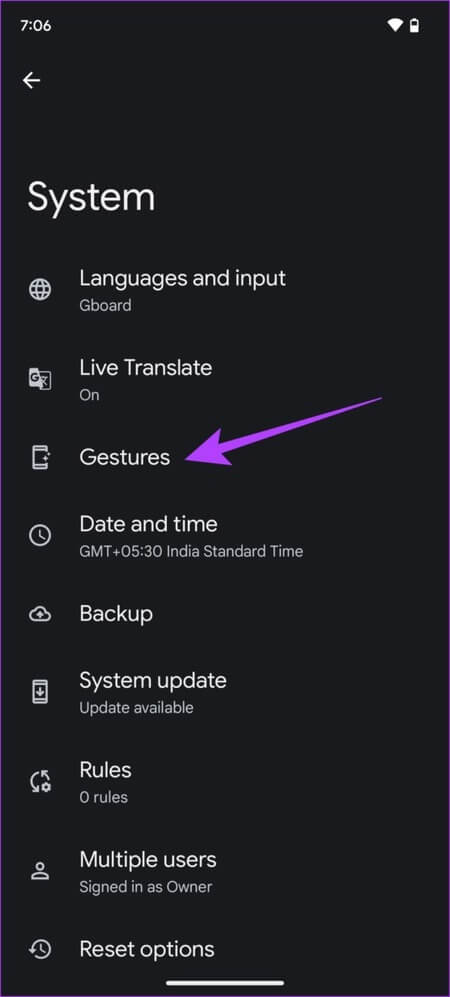
Adım 4: basın Navigasyon sistemi.
Adım 5: kullandığınızdan emin olun Hareketle Gezinme.
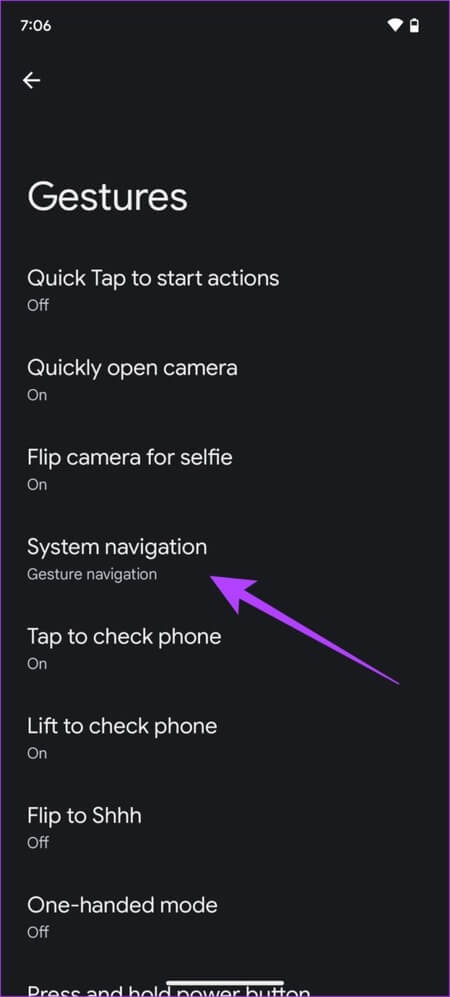
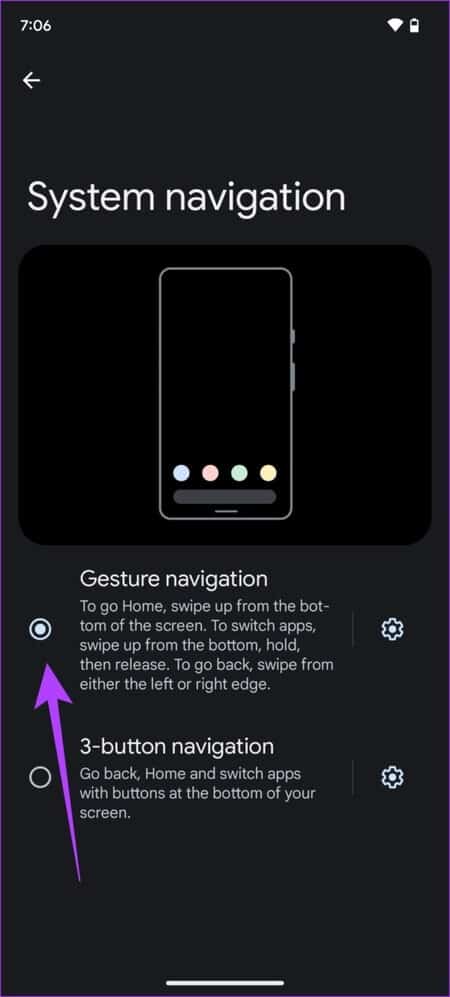
Aşama 6: Şimdi geri dön Ayarlar uygulamasında Sistem > Hareketler.
Adım 7: basın "Tek El Modu".
Adım 8: koşmak "Tek El Modu"na geçin.
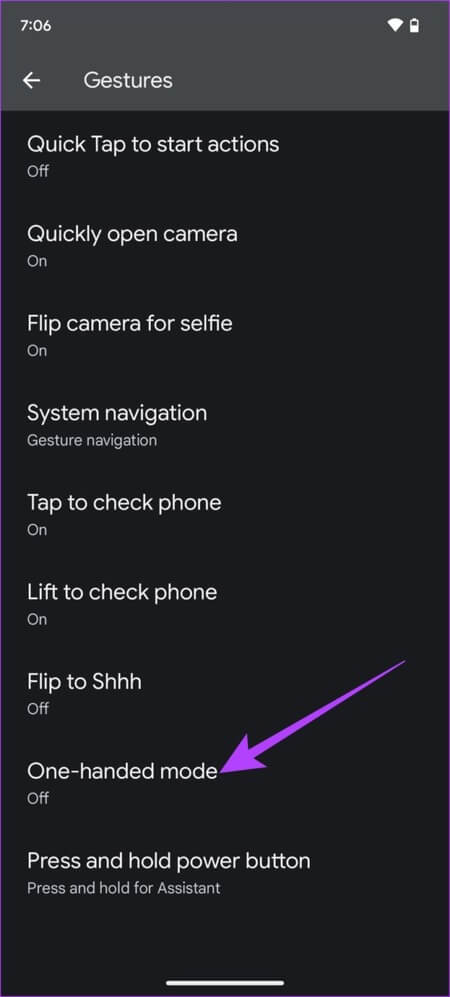
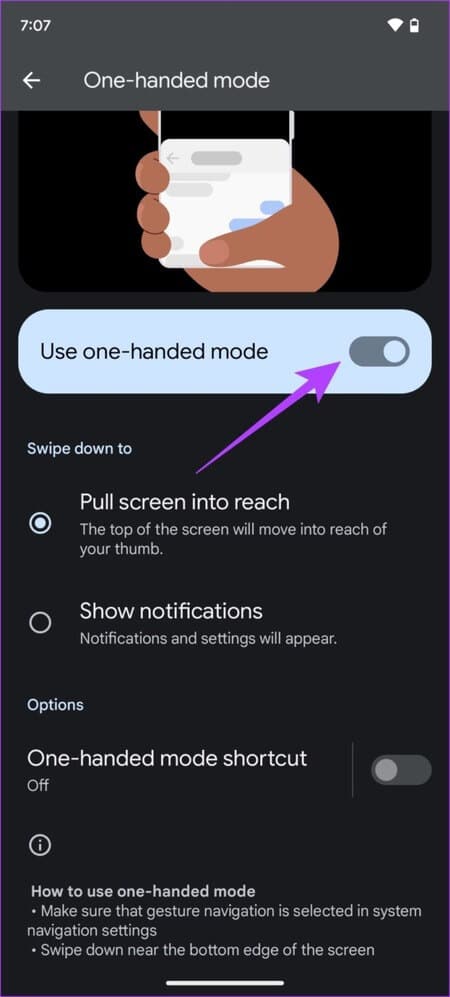
İşte buradasın. Artık Android cihazınızı tek elle tarama modunda kullanmak için ekranın altından yukarı kaydırabilirsiniz.
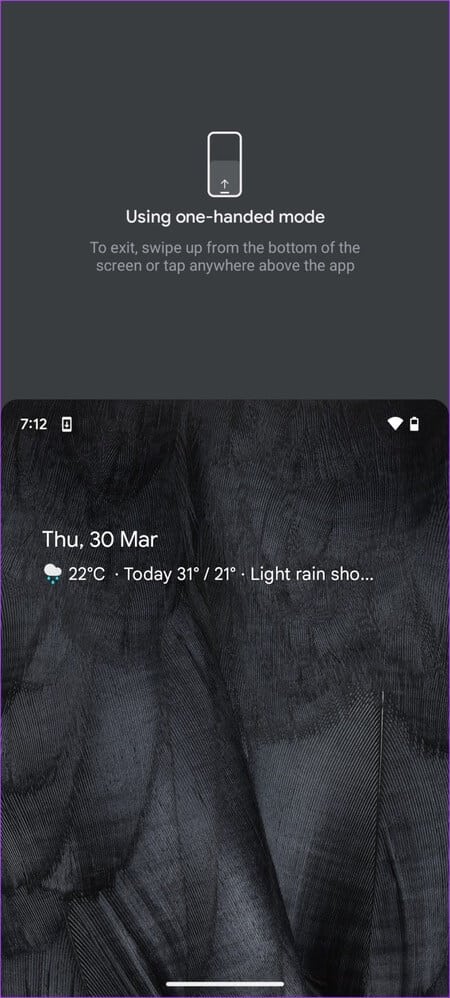
Bununla birlikte, tek elle tarama modunu yalnızca iPhone ve Android cihazlarda klavye için etkinleştirme seçeneği de vardır. Bunu nasıl yapabileceğimize bakalım.
iPhone ve Android'de klavyede tek elle tarama modunu etkinleştirin
Özellikle büyük ekranda yazı yazarken parmaklarınızı soldan sağa hareket ettirmekte zorlanıyorsanız bu yöntem size kesinlikle yardımcı olacaktır. Klavyeyi tek elle kullanım için nasıl optimize edeceğiniz ve parmaklarınıza nasıl yaklaştıracağınız aşağıda açıklanmıştır. Bu hem Android hem de iPhone'da yapılabilir. İşte nasıl.
iPhone'daki klavyede tek elle tarama modunu kullanma
Adım 1: aç klavye Ve uzun tıklayın Küre simgesi / emoji Sol alt köşede.
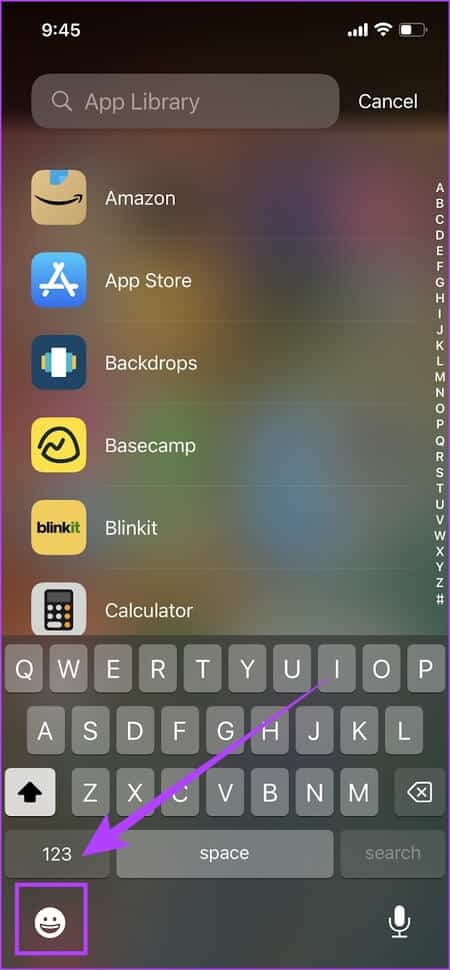
Adım 2: Şimdi, Birinci veya üçüncü seçenek alttaki çubuktan Dil Listesi قائمة. Bu yardımcı olacak Klavye boyutunu küçült. Klavyeyi sağınıza veya solunuza getirmeyi seçebilirsiniz.
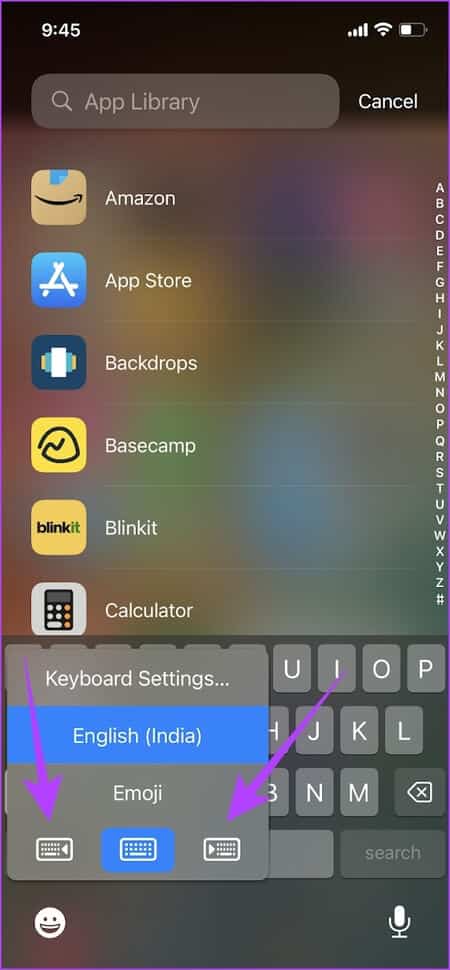
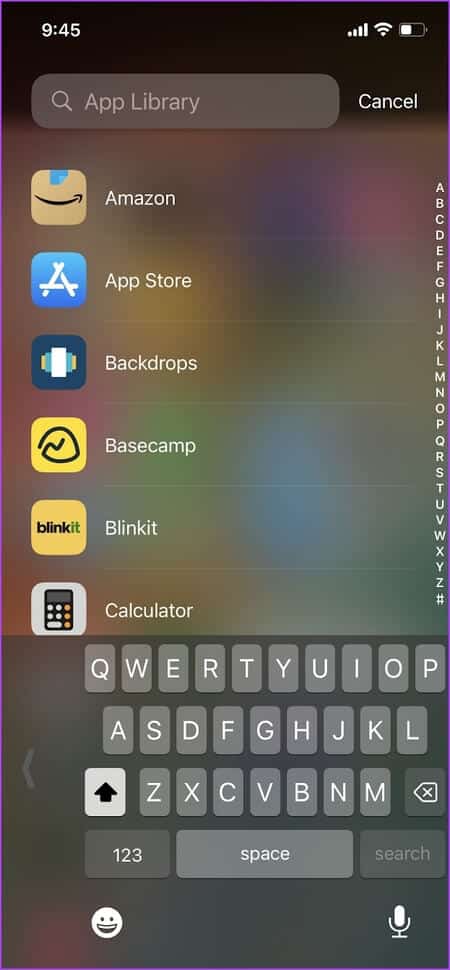
İşte buradasın. iPhone'daki klavyeyi tek elle kullanmak artık daha kolay.
Android cihazlarda klavyede tek elle tarama modunu etkinleştirin
Not: Bu özellikten yararlanmak için Gboard'un en son sürümünün yüklü olduğundan emin olun. Ama eğer sende yoksa Gboard Aşağıdaki bağlantıdan kurun.
Adım 1: basın Üç nokta simgesi Klavyede.
Adım 2: Içinde Seçenekler menüsü seçin "Tek El Modu".
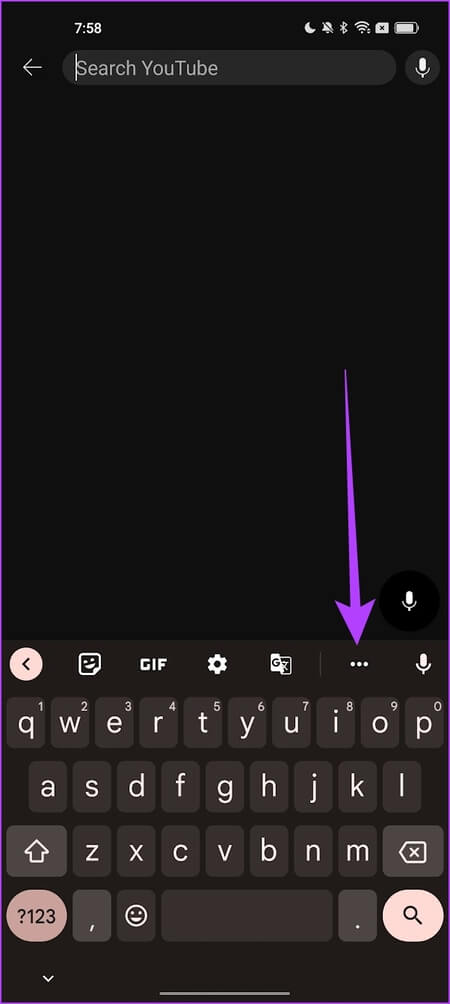
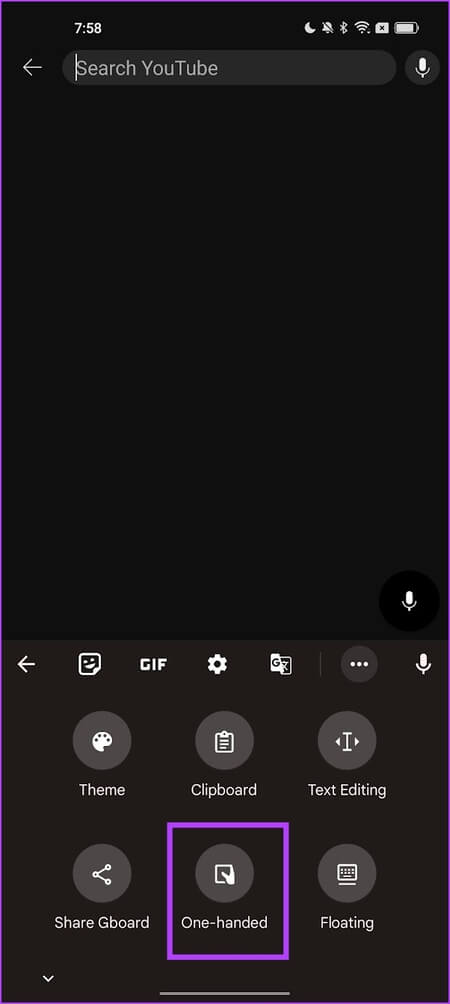
Aşama 3: Şimdi, klavye tek elle kullanım için küçültüldü. Kullanarak sağınıza veya solunuza getirebilirsiniz. ok düğmesi.
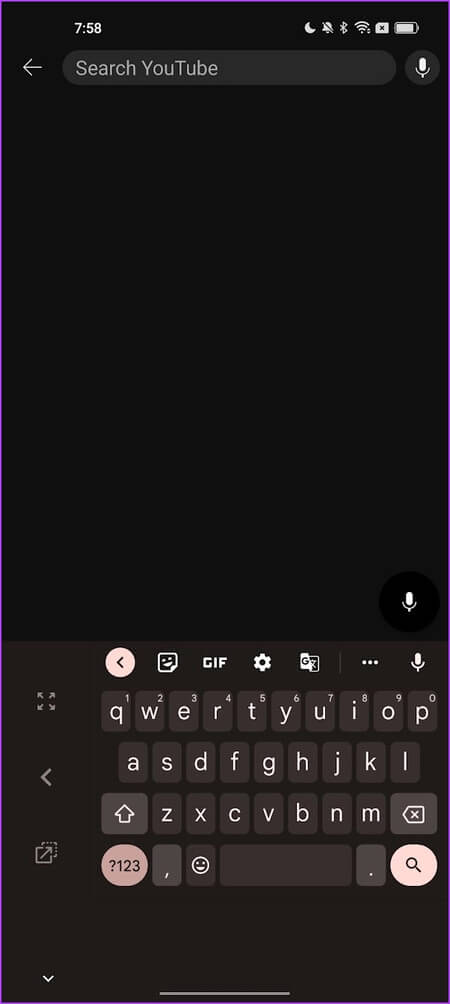
Adım 4: Klavyeyi yüzdürme ve kullanmak istediğiniz konuma getirme seçeneğini de kullanabilirsiniz. Kayan klavye düğmesi.
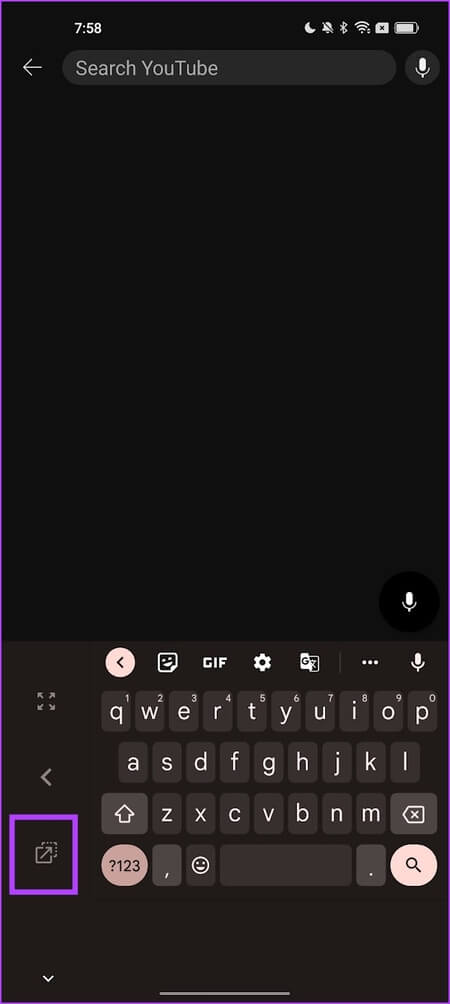
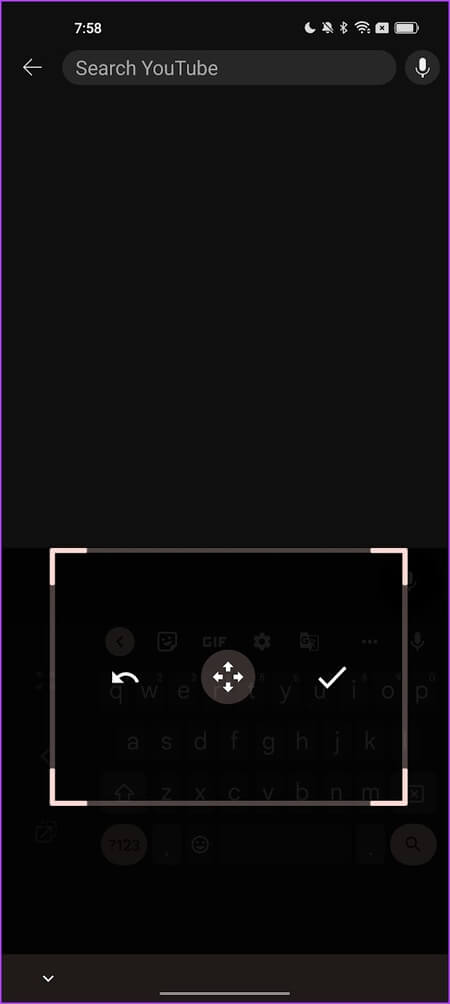
İşte buradasın. Bunun, klavyeyi tek elle tarama modunda kullanmanıza yardımcı olacağını umuyoruz. Ancak, iPhone'ları ve Android cihazları tek elle tarama modunda kullanmak için bazı ek ipuçlarımız da var. Sonraki bölüme gidin.
Büyük telefonunuzu elle kullanmak için diğer ipuçları
Hem iPhone hem de Android cihazların, bunları tek elle kolayca kullanmanıza yardımcı olacak birkaç seçeneği daha vardır. Bunu yapmanın iki dikkate değer yolu vardır; Yardımcı dokunmatik Android'de iPhone / Assistive Ball'da veya ekran büyütme seçeneğini kullanın.
1. iPhone'da AssistiveTouch'ı kullanın
AssistiveTouch, parmaklarınızın ucunda kolayca erişebileceğiniz seçenekler ve kontroller içeren küçük bir kayan düğmedir. Seçeneği nasıl etkinleştireceğiniz ve kullanacağınız aşağıda açıklanmıştır.
Adım 1: aç Ayarlar uygulaması.
Adım 2: basın ulaşabilme.
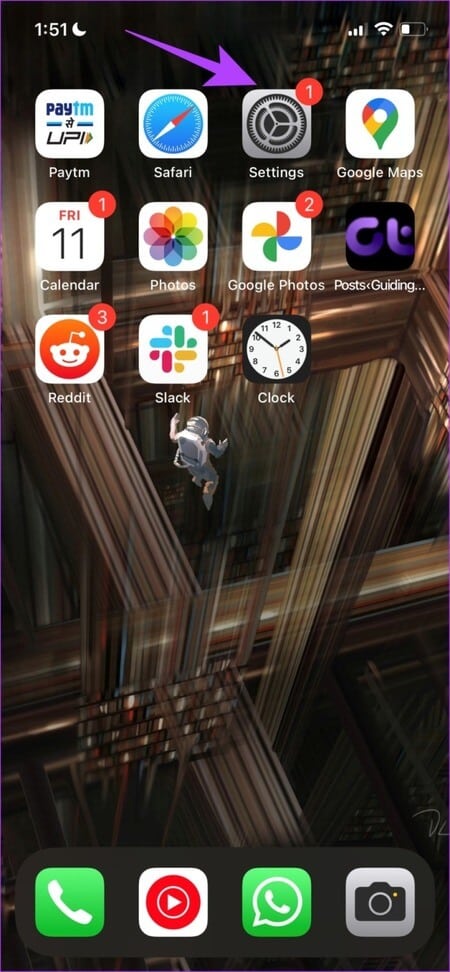
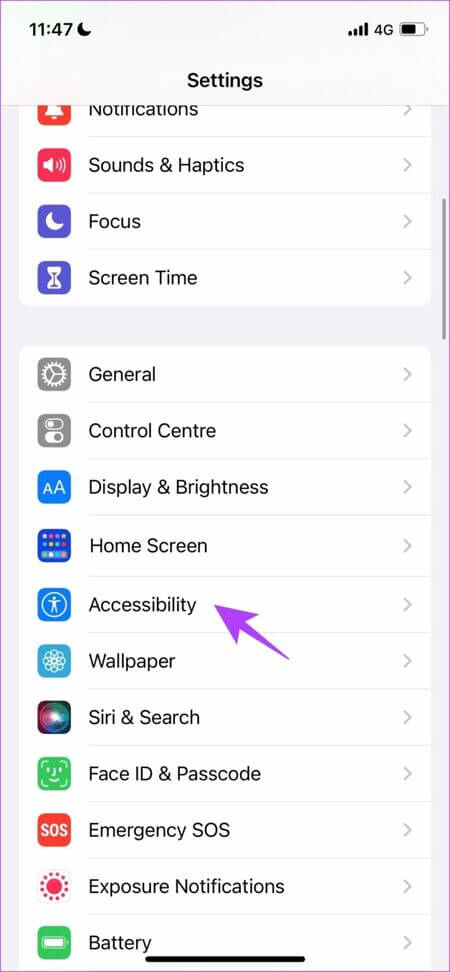
Aşama 3: basın Dokunma Ve seçin Yardımcı dokunmatik.
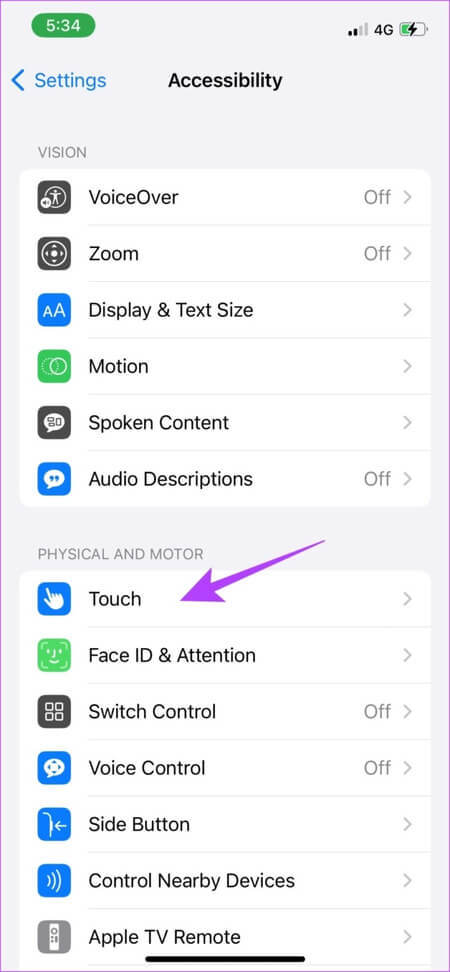
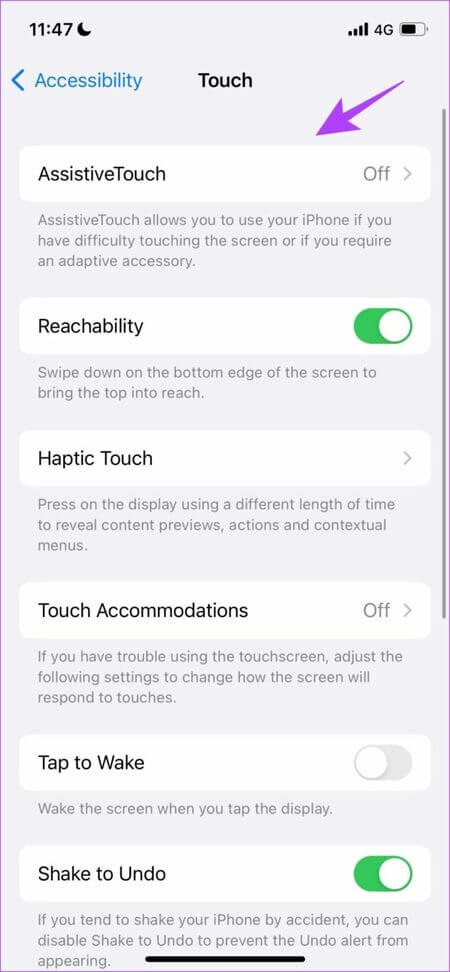
Adım 4: koşmak Yardımcı dokunmatik. Şimdi ekranınızda kayan bir düğme görünecektir.
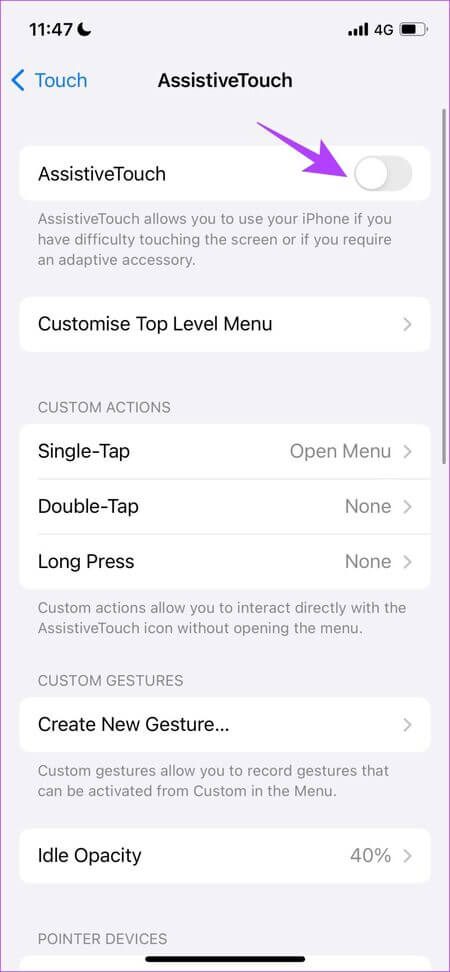
Gördüğünüz gibi AssistiveTouch, bir düğmeye basarak kontrollere erişmenize yardımcı oluyor.
2. Android cihazlarda AssistiveTouch kullanın
Bazı Android cihazlarda, parmaklarınızın ucundaki bir dizi denetime erişmek için kayan bir düğme kullanma özelliği bulunur. Buna OnePlus cihazlarında Assistive Ball veya Samsung cihazlarında Assistive Touch denir.
Not: Bir cihaz kullandık. OnePlus Yardımcı topun nasıl etkinleştirileceğini açıklamak. Diğer Android cihazlarda iOS gibi Assistive Touch almak için bu kılavuza göz atabilirsiniz.
Adım 1: aç ayarlar uygulaması.
Adım 2: basın Ayarlar Ekstra.
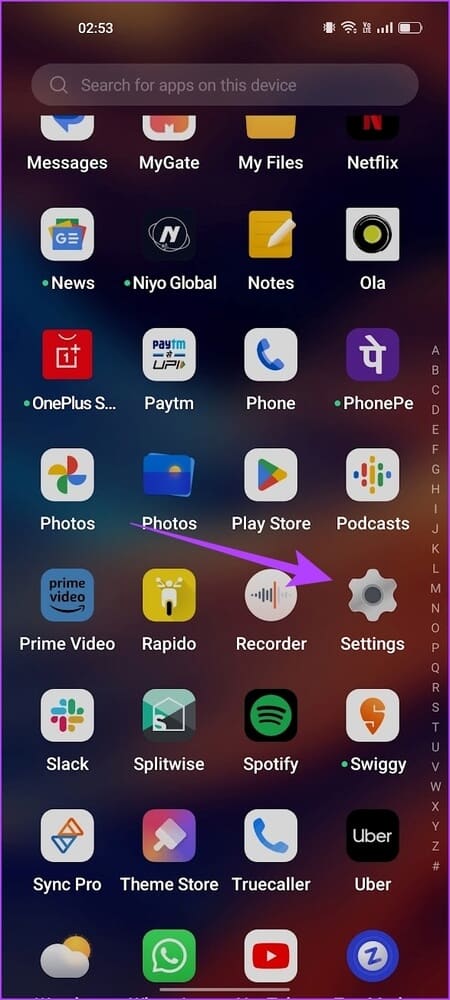
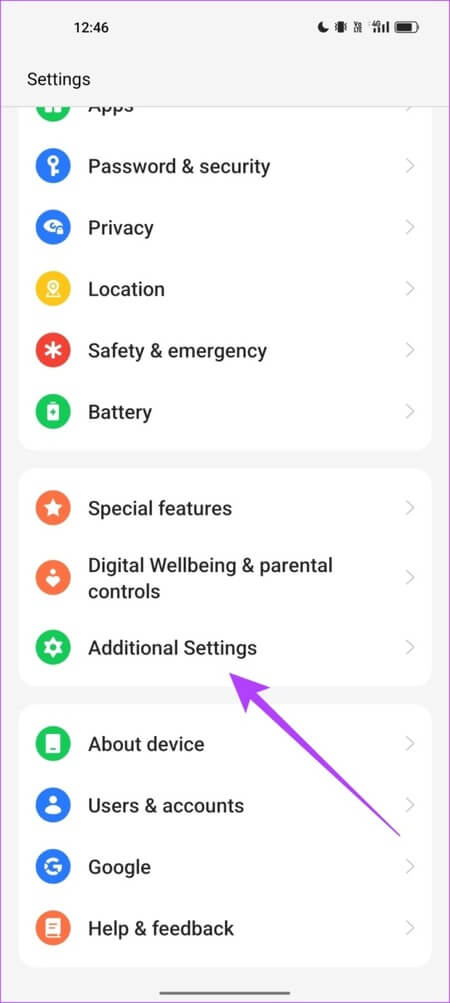
Aşama 3: basın yardımcı top.
Adım 4: Yardımcı top geçiş düğmesini açın.
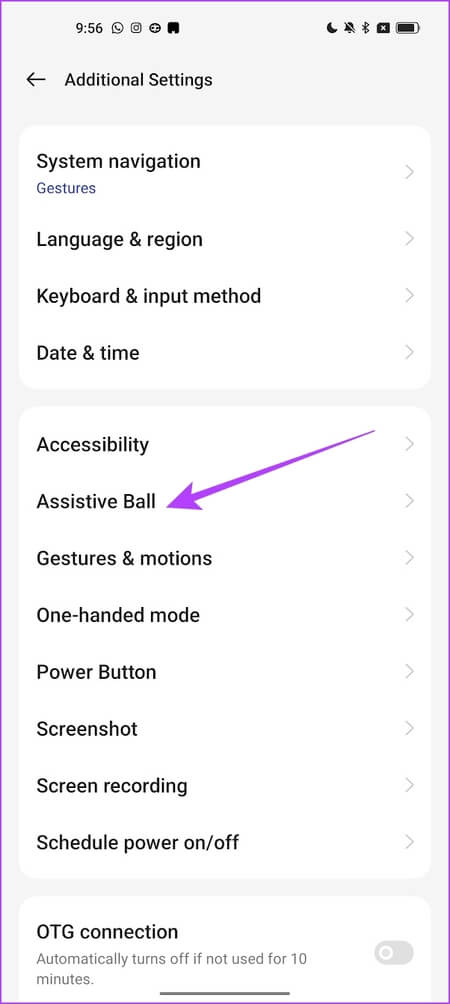
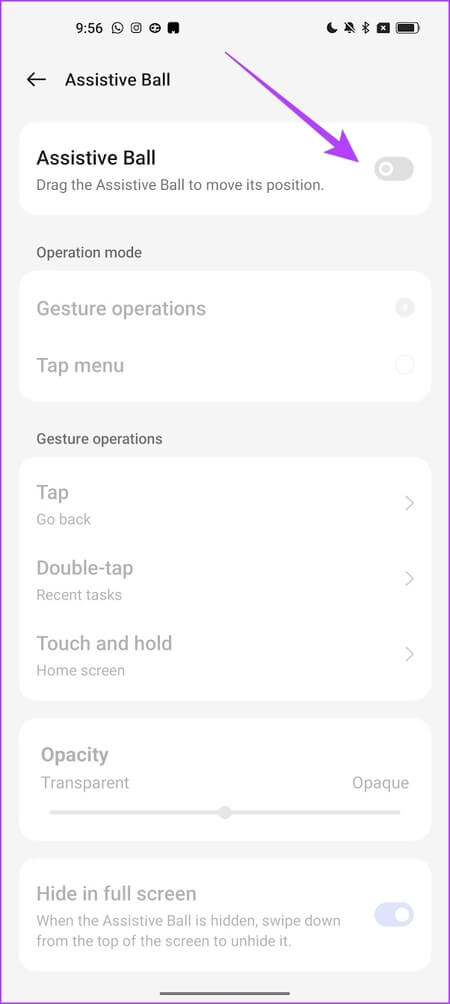
Adım 5: koşmak Menü'ye dokunun operasyonlar için.
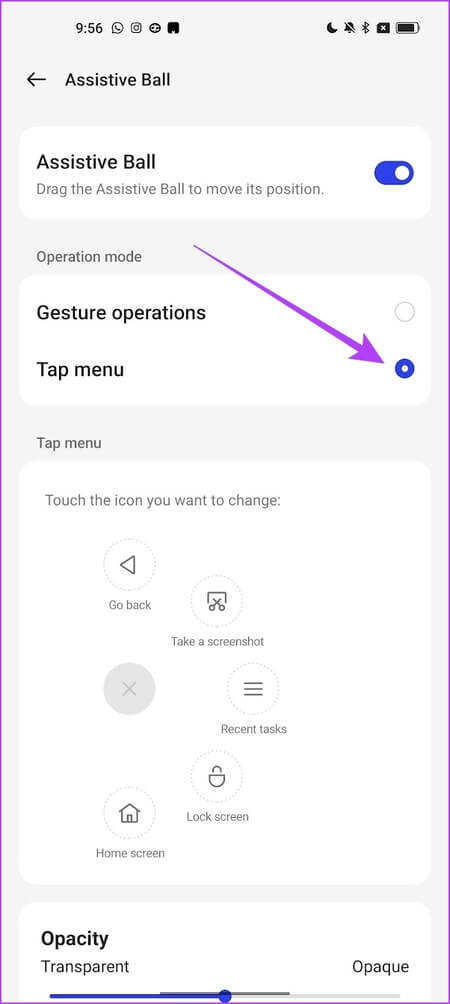
İşte buradasın. Artık kolayca kullanılabilen çok sayıda kontrolü tutan kayan bir düğmeniz var.
Ardından, telefonlarımızı tek elle kullanmamıza yardımcı olması için Yakınlaştır seçeneğini nasıl kullanabileceğinize bir göz atalım.
3. iPhone ve Android'de ekranı büyütmek için Zoom'u kullanın
Ekranın herhangi bir kısmına erişilemiyorsa, tek elle yakınlaştırıp ulaşabilirsiniz. Daha iyi kullanım için iPhone ve Android cihazlarda ekranın bir alanını nasıl büyüteceğiniz aşağıda açıklanmıştır.
iPhone'da ekranı büyütmek için yakınlaştırın
Adım 1: aç Ayarlar uygulaması.
Adım 2: basın ulaşabilme.
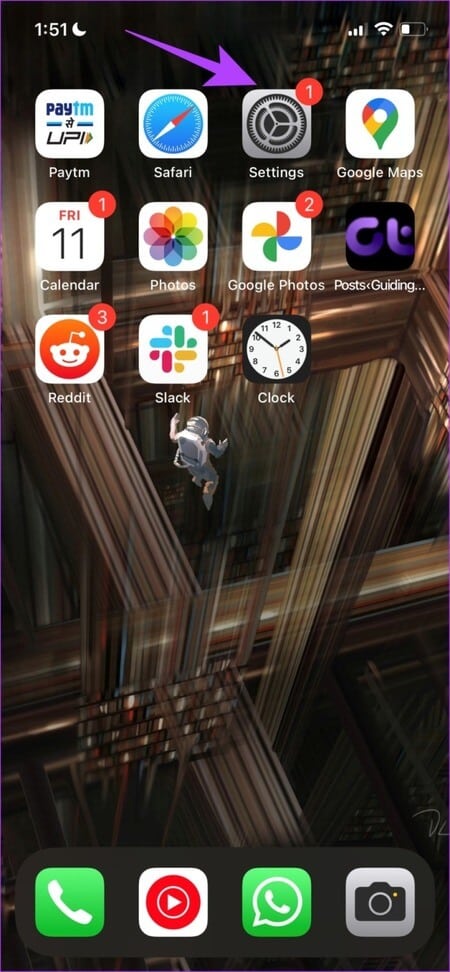
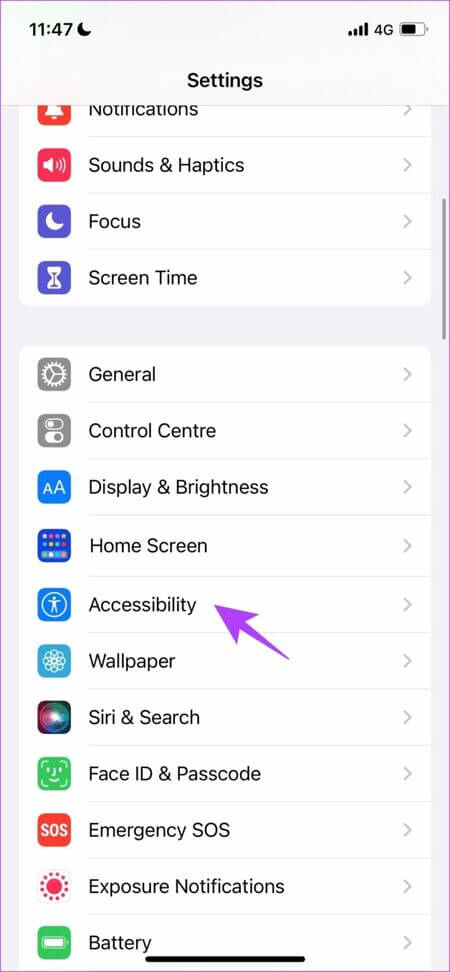
Aşama 3: basın Yakınlaştırma.
Adım 4: Şimdi, Yakınlaştırma düğmesini açın.
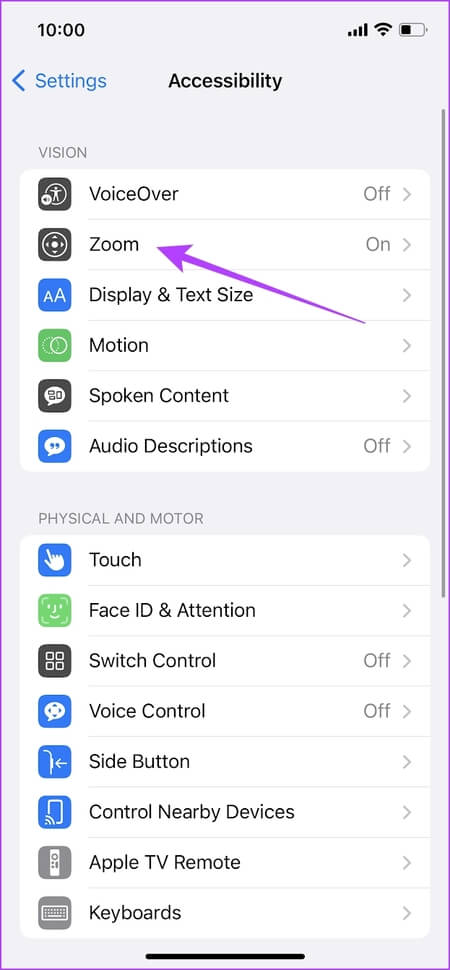
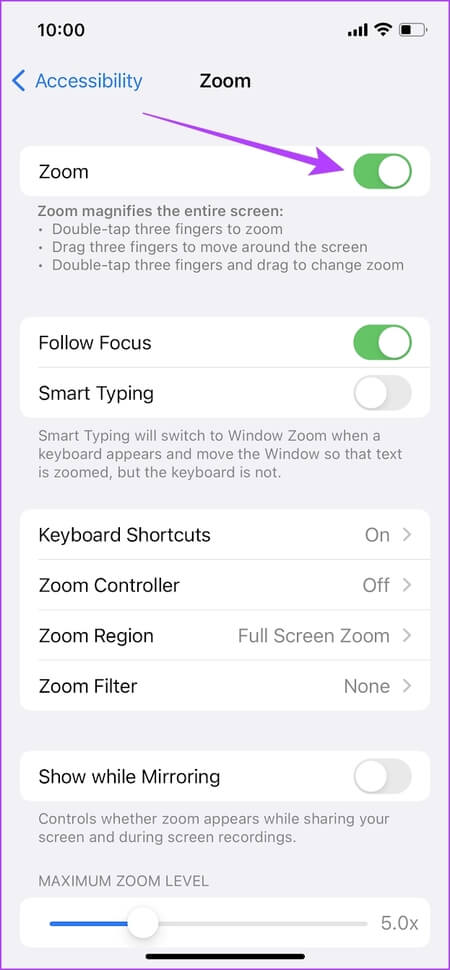
Artık ekranın belirli bir bölümüne üç parmağınızla çift dokunarak büyütebilir ve hareket etmek için üç parmağınızla sürükleyebilirsiniz. Yakınlaştırmayı durdurmak için üç parmağınızla tekrar çift dokunun.
Android'de ekranı büyütmek için yakınlaştırın
Not: Talimatları göstermek için bir OnePlus cihazı kullandık. Adımlar, diğer Android cihazlar için de aynı kalacaktır.
Adım 1: aç Ayarlar uygulaması.
Adım 2: basın Ayarlar Ekstra.
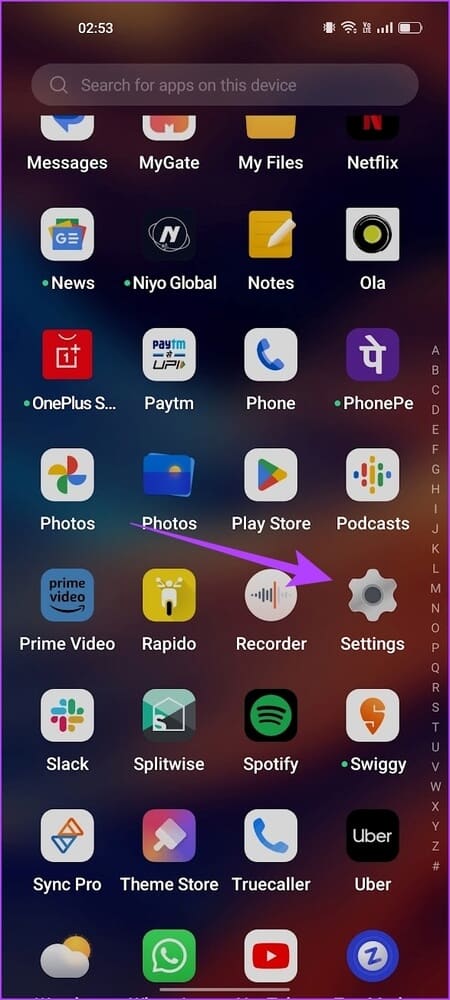
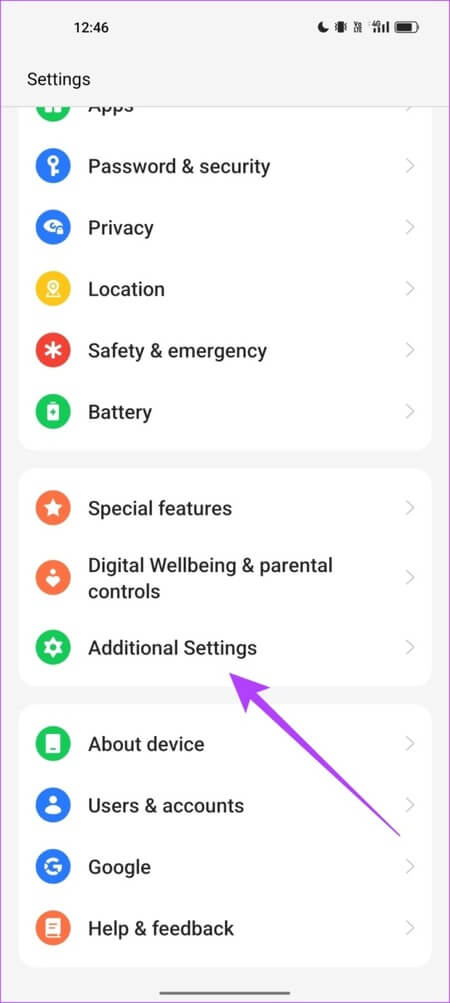
Aşama 3: basın ulaşabilme.
Adım 4: set الرؤية Ve basın yakınlaştır.
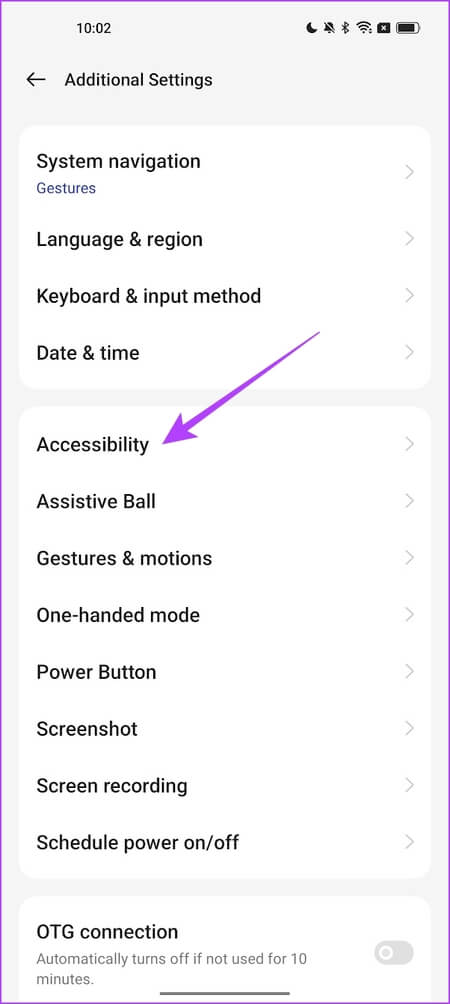
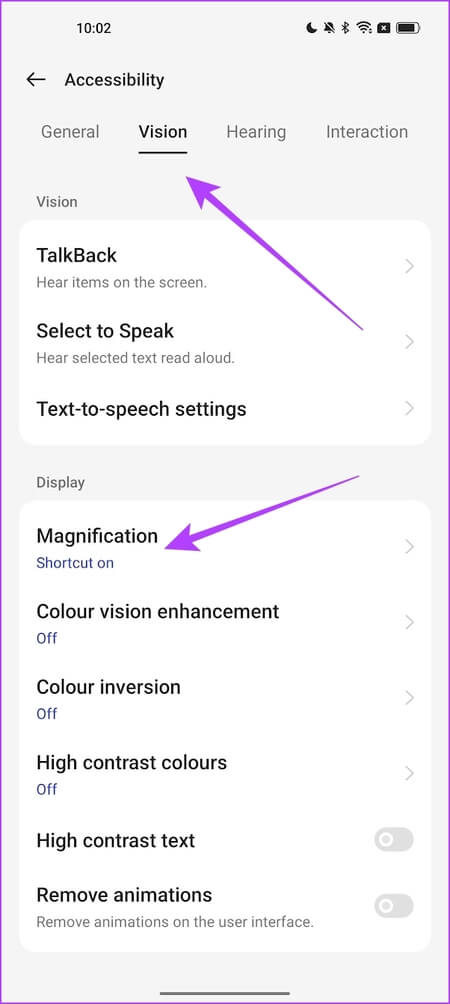
Adım 5: Kısayol için geçişi açın.
Aşama 6: set Üçlü dokunma ekranı Kısayol türü altında ve tıklayın TAMAM.
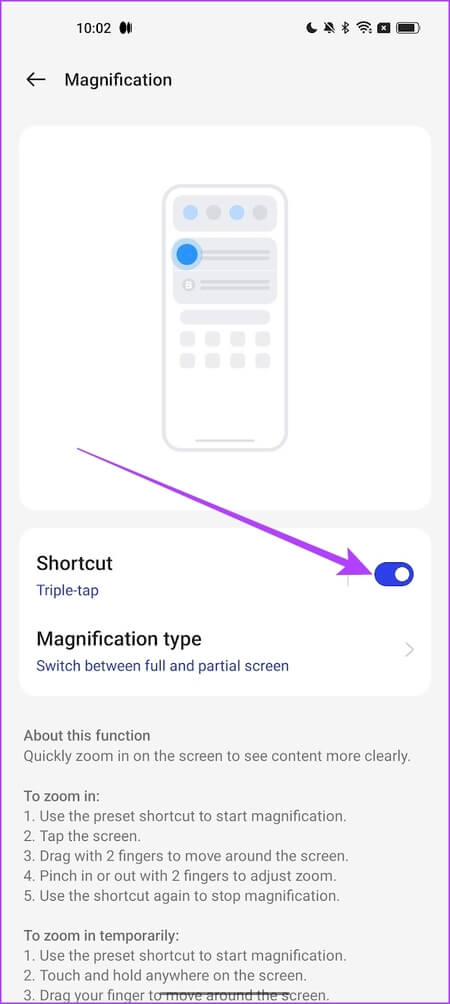
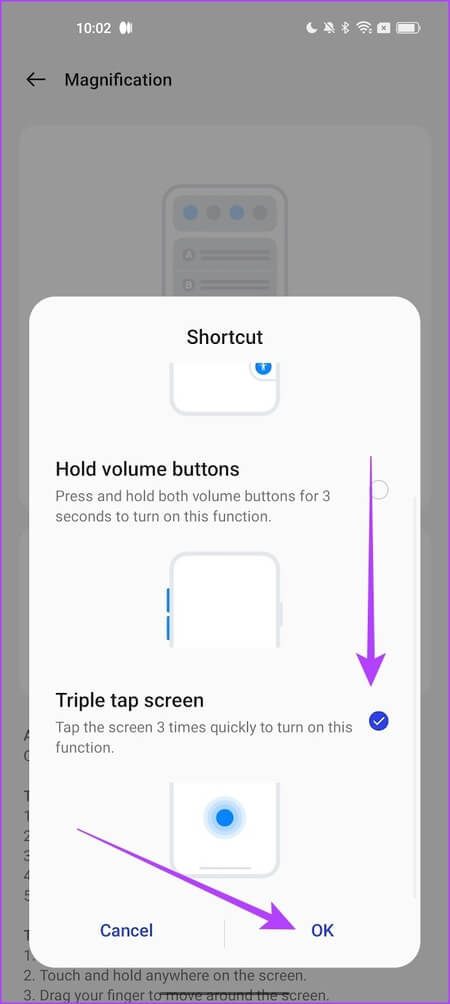
Artık ekranın yakınlaştırmak istediğiniz herhangi bir alanına üç kez tıklayabilirsiniz. Hareket etmek için iki parmağınızı kullanabilirsiniz. Yakınlaştırmayı ayarlamak için iki parmağınızla da çimdikleyebilirsiniz.
İşte buradasın. Umarız bu makale, telefonu tek elle tarama modunda kolayca kullanmanıza yardımcı olmuştur. Daha fazla sorunuz varsa, aşağıdaki SSS bölümüne bakın.
Tek elle tarama modu hakkında sık sorulan sorular
S1. Tek elle tarama modu neden çalışmıyor?
Cevap. Özelliği kullanmanızı engelleyen bazı hatalar olabilir. Telefon yazılımınızı yeniden başlatmayı veya güncellemeyi deneyin.
S2. Cihazımda tek elle tarama modunu nasıl kapatabilirim?
Cevap. iPhone'da Ayarlar > Erişilebilirlik > Dokunma > Erişilebilirlik bölümüne gidin ve anahtarı kapatın. Android'de Ayarlar > Sistem > Hareket > Tek elle göz atma modu'na gidin ve anahtarı kapatın.
Telefonunuzu yalnız kullanın
Umarız bu makale, iPhone'unuzda tek elle tarama modunu kolaylıkla kullanmanıza yardımcı olmuştur. Bununla birlikte, tek küçük şikayetimiz, ekranı yarıya indirmek yerine, ekranın tamamen yeniden boyutlandırılmasını ve köşeye sıkışmasını diliyoruz. Sadece diğer yazılım güncellemelerinin değişeceğini umabiliriz.
Ancak bu seçenekler kullanışlıdır ve geniş ekranın kullanılabilirliğini artırır.